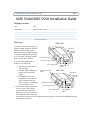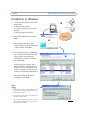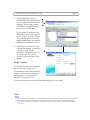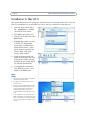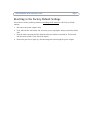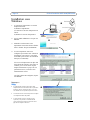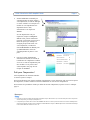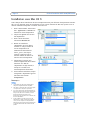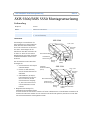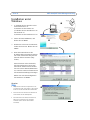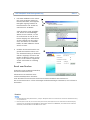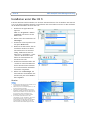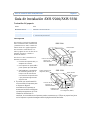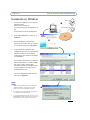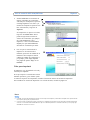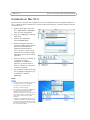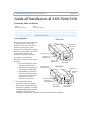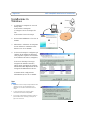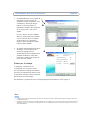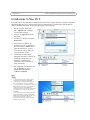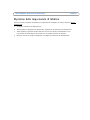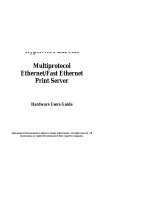AXIS 5500/AXIS 5550 Installation Guide. . . . . . . . . . . . . . . . . . . . . . . . . . . . . . . . . . . . . 3
Guide d’installation AXIS 5500/AXIS 5550 . . . . . . . . . . . . . . . . . . . . . . . . . . . . . . . . . . . 9
AXIS 5500/AXIS 5550 Montageanweisung . . . . . . . . . . . . . . . . . . . . . . . . . . . . . . . . . . 15
Guía de instalación AXIS 5500/AXIS 5550 . . . . . . . . . . . . . . . . . . . . . . . . . . . . . . . . . . 21
Guida all'installazione di AXIS 5500/5550. . . . . . . . . . . . . . . . . . . . . . . . . . . . . . . . . . . 27
AXIS 5500/AXIS 5550
Print Servers
Contents
Seite wird geladen ...
Seite wird geladen ...
Seite wird geladen ...
Seite wird geladen ...
Seite wird geladen ...
Seite wird geladen ...
Seite wird geladen ...
Seite wird geladen ...
Seite wird geladen ...
Seite wird geladen ...
Seite wird geladen ...
Seite wird geladen ...
Seite wird geladen ...

AXIS 5500/AXIS 5550 Montageanweisung Seite 15
AXIS 5500/AXIS 5550 Montageanweisung
Lieferumfang
Übersicht
Anweisungen zur Installation des
Axis-Druckerservers unter Windows
2000, Windows XP und Windows
Server 2003 finden Sie auf der näch-
sten Seite. Anweisungen für die
Installation unter Mac OS finden Sie
ab Seite 18. Wenn Sie ein anderes
Betriebssystem verwenden, finden Sie
im Benutzerhandbuch weitere Infor-
mationen.
Für die Installation unter Windows
benötigen Sie:
• Axis-Druckerserver mit entspre-
chendem Netzteil.
• Drucker mit USB-anschluss,
oder mit Parallel Anschluss für
AXIS 5550.
• AXIS AddPrinter, das kosten-
lose Installations-Tool. Sie fin-
den es auf der CD, die dem
Axis-Druckerserver beigelegt
ist, oder unter www.axis.com
zum Herunterladen aus dem
Internet.
• Möglicherweise benötigen Sie
außerdem einen gesonderten Treiber
für Ihren Drucker. Für viele Drucker ist bereits ein Treiber in Windows bzw. auf der Windows-Installations-CD
enthalten. Druckertreiber werden oft auch zusammen mit dem Drucker geliefert, oder können von der Web-
site des Druckerherstellers heruntergeladen werden.
Komponente Hinweise
Netzwerk-Druckerserver AXIS 5500 oder AXIS 5550.
Netzteil Model PS-H. Landesspezifisch.
CD Dokumentation und Installationsdateien.
Gedruckte Dokumente • AXIS 5500+/AXIS 5550 Montageanweisung (dieses Dokument)
• Axis-Garantieerklärung
AXIS 5550
(LPT1)
Paralleler
Druckeranschluss
USB Druckeranschluss
(USB1)
Netzwerkanschluss
Anschluss für
Stromversorgung
Betriebs-
anzeige
Taste „Test“
Netzwerk-
anzeige
AXIS 5500
Netzwerkanschluss
Anschluss für
Stromversorgung
Betriebs-
anzeige
Taste „Test“
Netzwerk-
anzeige
USB Druckeranschluss
(USB1)

Seite 16 AXIS 5500/AXIS 5550 Montageanweisung
Installation unter
Windows
1. a) Schließen Sie den Drucker an den
Axis-Druckerserver an.
b) Schalten Sie den Drucker ein.
c) Schließen Sie den Druckerserver an
das Netzwerk an.
d) Schalten Sie den Druckerserver ein.
2. Starten Sie AXIS AddPrinter, und
klicken Sie auf Weiter.
3. Wählen Sie in der Liste der Netzwerk-
drucker Ihr Gerät aus. Klicken Sie auf
Weiter.
4. Wenn Ihrem Druckerserver die
IP-Adresse bisher dynamisch zugewie-
sen wurde, können Sie ihm jetzt eine
statische Adresse zuweisen (emp-
fohlen).
Dieser Schritt ist nicht erforderlich,
falls der Druckerserver bereits eine
statische IP-Adresse besitzt. Wenden
Sie sich an Ihren Netzwerkadministra-
tor, wenn Sie weitere Informationen zu
den Netzwerkeinstellungen benötigen.
Klicken Sie nach dem Konfigurieren
der IP-Adresse auf Weiter.
Hinweise:
• Möglicherweise erscheinen einige Drucker nur als
„Parallel printer“ oder „Serial printer“ in der Liste. Das
ändert sich mit der Installation des Druckertreibers.
• Die Seriennummer des Druckerservers befindet sich
auf dem Etikett auf dem Gerätegehäuse.
• Durch Drücken der Taste Test (am Druckerserver)
können Sie eine Testseite mit der IP-Adresse
ausdrucken (falls Ihr Drucker diese Funktion
unterstützt).
❶
❷
❸
❹

AXIS 5500/AXIS 5550 Montageanweisung Seite 17
5. Falls AXIS AddPrinter nicht automa-
tisch einen geeigneten Treiber für
Ihren Drucker findet, wird folgendes
Dialogfeld angezeigt: Wählen Sie
Druckerhersteller und -modell aus,
und klicken Sie auf Weiter.
Sollte Ihr Drucker nicht aufgeführt
sein, klicken Sie auf Datenträger.
Wählen Sie ein Laufwerk, z. B. das
CD-Laufwerk mit der CD, die dem
Drucker beigelegt war. Durchsuchen
Sie das Laufwerk nach der Treiber-
datei, oder klicken Sie auf Search
Folder, um AXIS AddPrinter danach
suchen zu lassen.
6. Nachdem Sie den Druckertreiber aus-
gewählt und installiert haben, wird
eine Zusammenfassung der Druckerin-
stallation angezeigt. Sie können den
Namen des Druckers ändern, und fes-
tlegen, ob eine Testseite ausgedruckt
werden soll. Klicken Sie auf Fertig
stellen.
Bereit zum Drucken
Ihr Drucker ist jetzt im Netzwerk installiert,
und steht zum Drucken bereit.
Informationen zur Installation unter
anderen Betriebssystemen und umfas-
sende Informationen zum Drucken finden Sie im Benutzerhandbuch zum Druckerserver.
Wie Sie den Druckerserver auf die werkseitigen Standardeinstellungen zurücksetzen, wird auf Seite 19
beschrieben.
❺
❻
Hinweise:
• Druckertreiber haben häufig den Dateinamen „setup.inf“. Gelegentlich finden sich im Dateinamen auch Teile der Druckerbezeichnung,
z. B. „druckerabc.inf“.
• Beim Einlegen der Treiber-CD, die mit dem Drucker geliefert wurde, wird möglicherweise ein automatischer Installationsvorgang
gestartet, der die Installation durch AXIS AddPrinter beeinträchtigt. Klicken Sie auf Abbrechen, um die automatische Installation
abzubrechen, und die INF-Datei mit AXIS AddPrinter zu suchen.

Seite 18 AXIS 5500/AXIS 5550 Montageanweisung
Installation unter Mac OS X
In diesem Abschnitt wird beschrieben, wie Sie Ihren Axis-Druckerserver für das Drucken unter Mac OS
X 10.2 oder höher einrichten. Hinweise zur Installation unter einer früheren Version von Mac OS finden
Sie im Benutzerhandbuch auf www.axis.com.
1. Wählen Sie im Apple-Menü die
Optionen
Gehe zu > Programme > Dienst-
programme, und starten Sie das
Print Center.
2. Klicken Sie in der Druckerliste auf
Hinzufügen.
3. Wählen Sie in der Dropdown-Liste
die Option Rendezvous.
4. Markieren Sie den Drucker, den Sie
installieren möchten. Der Name
des Druckerservers ist standard-
mäßig „AXISxxxxxx Network
Print Server_<Anschluss>“, wobei
„xxxxxx“ für die letzten sechs
Ziffern der Seriennummer des
Druckerservers steht.
5. Wählen Sie Druckerhersteller und
-modell aus. Wenn die PPD-Datei
für den Drucker bereits installiert
ist, werden Hersteller und Modell
automatisch ausgewählt.
6. Klicken Sie auf Hinzufügen, um
die Installation abzuschließen. Der
Drucker wird jetzt in der Drucker-
liste aufgeführt.
Hinweise:
• Die Seriennummer des Druckerservers befindet sich auf
einem Etikett auf dem Gerätegehäuse.
• Wählen Sie „Drucker > Drucker konfigurieren“, um die
Druckereinstellungen festzulegen.
• Wenn nach der Installation des Druckerservers, der
Rendezvous verwendet, der Name des Druckerservers
oder des Diensts verändert wird, muss der Drucker aus
der Liste entfernt werden und mit dem neuen
Rendezvous-Dienstnamen neu installiert werden.
• Bei einer Änderung des Dienstnamens über
„Konfiguration > TCP/IP > Rendezvous > Dienstname“
werden die Einstellungen „Print Server Name“
überschrieben, die mit den Admin-Tools des Produkts
festgelegt wurden. Auf diese Tools kann über die
Web-Schnittstelle des Produkts zugegriffen werden.

AXIS 5500/AXIS 5550 Montageanweisung Seite 19
Werkseitige Standardeinstellungen wiederherstellen
Gehen Sie folgendermaßen vor, um sämtliche Produktparameter (einschl. der IP-Adresse) auf die werk-
seitigen Standardeinstellungen zurückzusetzen:
1. Trennen Sie den Druckerserver von der Stromversorgung.
2. Drücken Sie die Taste „Test“, und halten Sie diese gedrückt. Stellen Sie die Stromversorgung wieder
her.
3. Halten Sie die Taste weiter gedrückt, bis die Betriebsanzeige konstant leuchtet. Dies sollte nach ca.
20 Sekunden der Fall sein. Lassen Sie dann die Taste wieder los.
4. Starten Sie den Druckerserver neu, indem Sie den Netzstecker abziehen und wieder verbinden.
Seite wird geladen ...
Seite wird geladen ...
Seite wird geladen ...
Seite wird geladen ...
Seite wird geladen ...
Seite wird geladen ...
Seite wird geladen ...
Seite wird geladen ...
Seite wird geladen ...
Seite wird geladen ...
Seite wird geladen ...
Seite wird geladen ...
Seite wird geladen ...
Seite wird geladen ...
Seite wird geladen ...
-
 1
1
-
 2
2
-
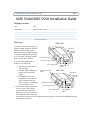 3
3
-
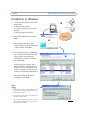 4
4
-
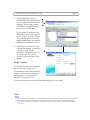 5
5
-
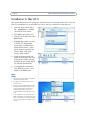 6
6
-
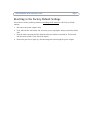 7
7
-
 8
8
-
 9
9
-
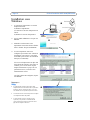 10
10
-
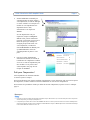 11
11
-
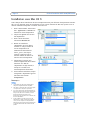 12
12
-
 13
13
-
 14
14
-
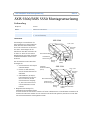 15
15
-
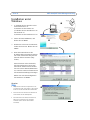 16
16
-
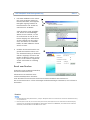 17
17
-
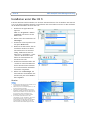 18
18
-
 19
19
-
 20
20
-
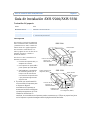 21
21
-
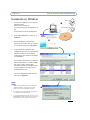 22
22
-
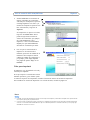 23
23
-
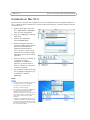 24
24
-
 25
25
-
 26
26
-
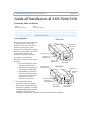 27
27
-
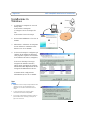 28
28
-
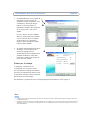 29
29
-
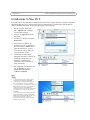 30
30
-
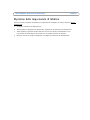 31
31
-
 32
32
-
 33
33
-
 34
34
Axis Communications AXIS 5550 Benutzerhandbuch
- Kategorie
- Typ
- Benutzerhandbuch
in anderen Sprachen
Verwandte Artikel
Andere Dokumente
-
Axis 5500 Benutzerhandbuch
-
Axis 5500 Benutzerhandbuch
-
Axis OfficeBasic USB Wireless G Installationsanleitung
-
Axis OfficeBasic USB Wireless G Datenblatt
-
Axis OfficeBasic USB Wireless Benutzerhandbuch
-
Dell 5400+ Benutzerhandbuch
-
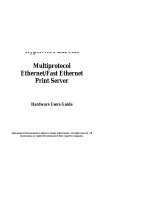 Hypertec FastPrint Multiprotocol Ethernet/Fast Ethernet Print Server Hardware Benutzerhandbuch
Hypertec FastPrint Multiprotocol Ethernet/Fast Ethernet Print Server Hardware Benutzerhandbuch
-
Linksys WPSM54G - Wireless-G PrintServer With Multifunction Printer Support Print Server Bedienungsanleitung
-
Xerox Creo Installationsanleitung
-
Copystar FS-1900N Configuration Guide